Flash动画教程:ActionScript编辑器(6)
来源:互联网 作者:未知 发布时间:2010-11-10 14:29:18 网友评论 0 条
7.4.2 跳转位置
跳转语句用于动画需要在不同的帧和场景中进行切换。例如,在执行场景1中的第10帧时,需要跳转到场景2中的第16帧,则需要在ActionScript 编辑器上添加下面的语句:
gotoAndPlay(Scense2,16);
跳转语句主要是goto语句,其goto语句的语法如下:
gotoAndPlay( [场景名,]<帧编号|帧标签|表达式>);
gotoAndPlay( )根据编号或者标签或者表达式结果,跳转到某一特定场景的某一个特定帧,并且继续动画的播放。
用于跳转语句的还有下面几个:
nextFrame();
跳转并停止在下一帧。
prevFrame();
跳转并停止在上一帧。
nextScene();
跳转到下一场景。
prevScene();
跳转到前一场景。
注释:
在Flash MX中提供了3种流终止语句。Bread语句用于退出循环语句和标号块。Continue语句用于跳转道循环体末尾最后一行语句。Return语句用于退出一个方法或程序体。
7.5 注释、跟踪与调用
本节将介绍注释、跟踪、调用与调整属性的4个语句,注释语句是Flash中惟一不产生任何操作动作的语句,它的作用与程序设计的注释语句完全相同。如果需要改变动画画面的属性,可使用Set Property,它能够改变指定对象属性的数量达到14种。
7.5.1 添加注释
注释是用来解释一个动作的作用。可在动作面板中使用Comment语句给帧或按钮动作添加注释。添加注释也有助于别人对用户编写的脚本的理解。
在动作面板中选择Comment(注释)动作时,字符//被插入到脚本中。如果在你创建脚本时加上注释,即使是简单的脚本也易于理解。如图7-7所示。
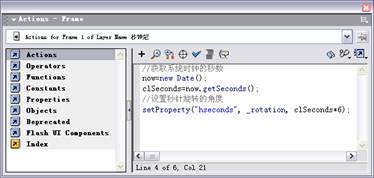
在脚本窗口,注释内容用粉红色显示。它们的长度不限,且不影响导出文件的大小。
7.5.2 跟踪变量
trace语句用于跟踪变量,这对程序的调试是非常有利的,用户可通过打开的Output窗口观察变量的变化。当程序执行到该语句时,Output窗口将显示当前变量的数值。
 添加跟踪语句的操作步骤如下:
添加跟踪语句的操作步骤如下:
(1) 打开动画文件,选择第1帧。
(2) 右击第1帧打开快捷菜单,选择Actions命令,打开Frame Actions面板。
(3) 给变量x赋值为1。
(4) 右击第5帧打开快捷菜单,选择Actions命令,打开Frame Actions面板。
(5) 添加表达式x=x+1。
(6) 双击选择Actions中Miscellaneous列表中的Trace命令,在Expression内输入x,如图7-8所示。
(7) 选中Expression复选框。
(8) 仍然选择第5帧,添加语句gotoAndPlay (2)。
为了观察变量x的赋值,需要选择Control→Test Scene命令,在打开的测试窗口内选择Debug→List Variable命令,弹出Output窗口,如图7-9所示。当动画播放到第5帧时,变量x每次增加1之后的数值将显示在Output窗口内。
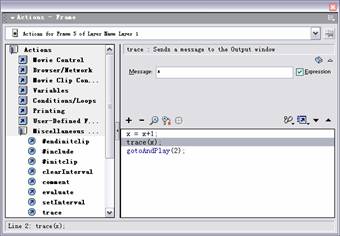
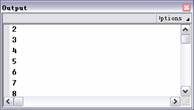
- 2009-10-11
- 2009-10-10
- 2009-10-11
- 2009-10-11
- 2011-02-02
- 2009-10-10
- 2009-10-10
- 2009-10-11
- 2010-05-16
- 2009-10-11
- 2010-05-16
- 2009-10-10
- 2009-10-11
- 2010-05-16
- 2009-10-11
关于我们 | 联系方式 | 广告服务 | 免责条款 | 内容合作 | 图书投稿 | 招聘职位 | About CG Time
Copyright © 2008 CGTime.org Inc. All Rights Reserved. CG时代 版权所有